Помимо геометрических свойств, доступных в AutoCAD, в инструментарий AutoCAD Map 3D есть определяемые пользователем свойства, которые называются данными объекта.
Данные объекта можно использовать так же, как обычные свойства AutoCAD. Например, данные объекта можно использовать:
- как основу запроса;
- как содержимое для аннотации;
- как критерий для стилизации (использования тем);
- при экспорте в другой формат данных.
Данные объекта можно создать только в инструментарий AutoCAD Map 3D, но просматривать их сможет любой пользователь бесплатного ПО Autodesk® Design Review. Например, полевой работник может просматривать карту канализационной системы версии DWF™ в ПО Autodesk® Design Review. Чтобы просмотреть данные о канализационной трубе, работник наводит на нее курсор. Информация отображается, не заслоняя саму карту.
Чертежи в данном учебном пособии содержат уже заполненные таблицы данных объектов. В данном упражнении в качестве условия запроса используются объектные данные. В другом упражнении данные объекта используются для создания классов элементов в новом формате данных.
Создание запроса на основе данных объектов.
- Если карта Redding.dwg, использованная в предыдущих упражнениях уже закрыта, откройте ее снова.
- На вкладке "Обозреватель карт" в области "Текущий чертеж" правой кнопкой мыши щелкните "Текущий запрос" и нажмите кнопку "Определить".
- В диалоговом окне "Формирование запроса на извлечение подключенных чертежей" выполните следующие действия.
- В области "Текущий запрос" щелкните "Удалить запрос".
- В области "Тип запроса" выберите"По данным".
- В диалоговом окне "Условия запроса по данным" выполните следующие действия.
- Выберите "Данные объекта".
- В поле "Таблицы" выберите SEWER_PIPES.
- В области "Поля данных объекта" выберите PIPESIZE (Диаметр трубы).
- В области "Выражение" в раскрывающемся списке "Оператор" выберите >. В поле «Значение» введите 8.
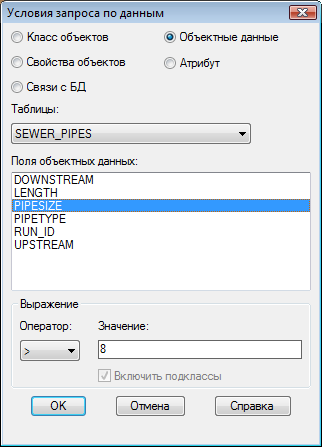
Укажите канализационные трубы с диаметром больше 8 дюймов.
- Нажмите кнопку "ОК".
- В диалоговом окне формирования запроса подключенных чертежей в области «Параметры» щелкните «Согласовать границы».
- Нажмите в диалоговом окне "Показать чертеж до границ" кнопку "ОК".
- В диалоговом окне "Формирование запроса на извлечение подключенных чертежей" в области "Режим запроса" выберите "Предварительный просмотр" и нажмите кнопку "Выполнить запрос".
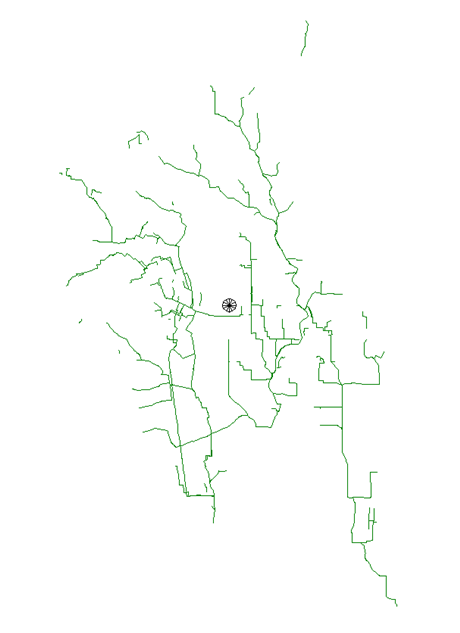
На чертеже появятся только те канализационные трубы, диаметр которых больше 8 дюймов.
- Чтобы создать индекс данных объекта для ускорения выполнения запросов по данным объекта, оставьте чертеж открытым.
Для продолжения работы с этим учебным пособием перейдите к разделу Упражнение 6. Создание индекса данных объекта (необязательно).